Microsoft Designer nabízí užitečný nástroj nazvaný "Restyle Image", který vám umožňuje změnit obrázky do různých stylů pomocí aplikace umělé inteligence (AI). V tomto návodu vám ukážu, jak využít tuto techniku k přeformátování vašich obrázků a maximalizaci jejich účinku.
Nejdůležitější poznatky
- S Microsoft Designer můžete snadno nahrát obrázky a vybrat požadovaný styl.
- Možnost přidání pozadí se může lišit v závislosti na obrázku.
- Transformační možnosti jsou různorodé a poskytují prostor pro kreativní experimenty.
Krok za krokem návod
1. Otevření nástroje a nahrání obrázku
Pro začátek otevřete Microsoft Designer a přejděte do oblasti, kde můžete přeformátovat obrázky. Klepněte na "Image" a vyberte "Přidat obrázek". Zde máte možnost vybrat fotografii a nahrát ji. Doporučuji vám vybrat jednoduchý, jasný obrázek, abyste lépe viděli efekty.
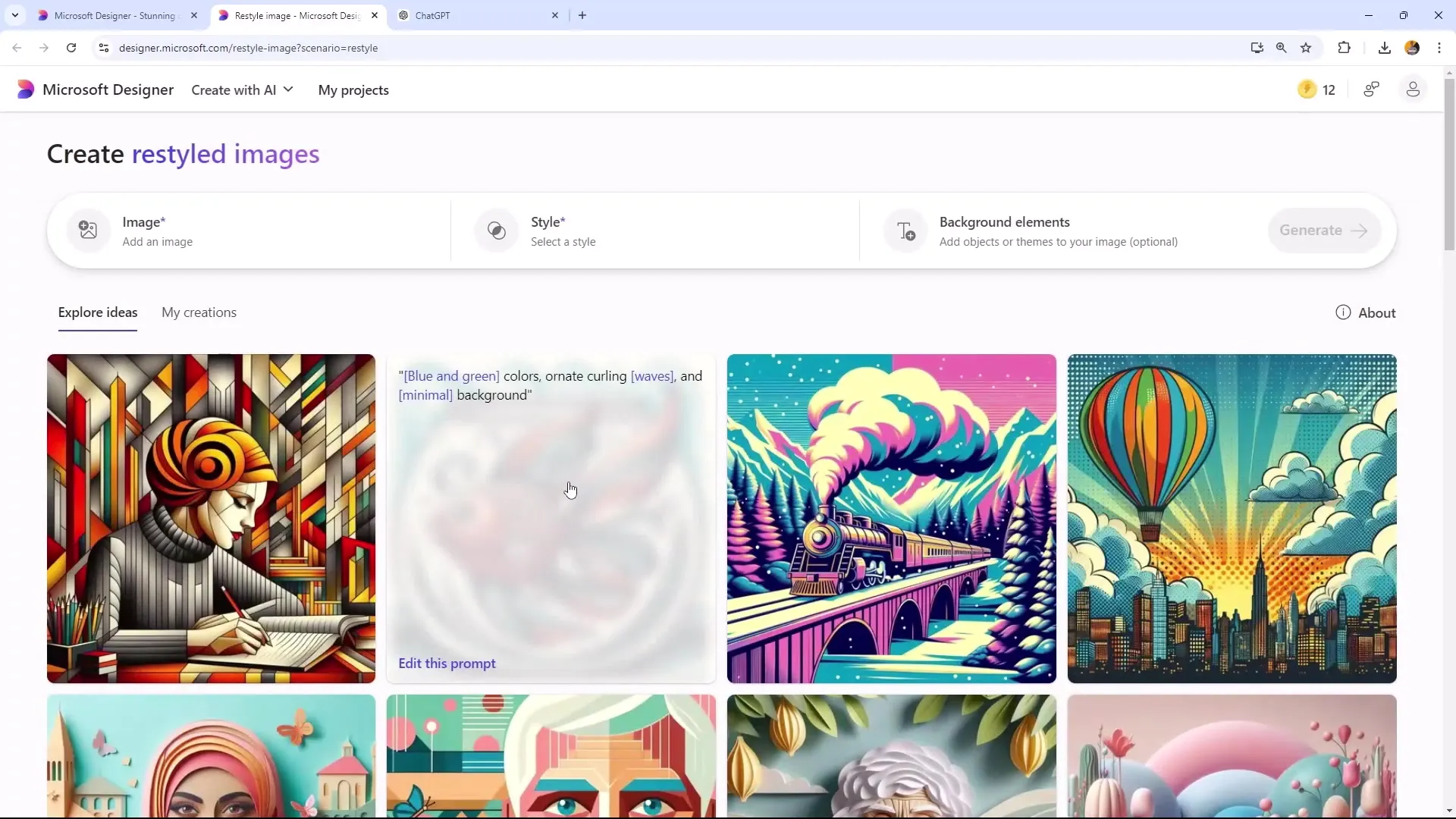
2. Výběr stylu obrázku
Po nahrání obrázku si vyberte požadovaný styl. Microsoft Designer vám nabízí širokou škálu stylů ke výběru. Mezi nimi jsou moderní přístupy jako Kubismus, Kreslený film a Claymation. Podle svého vlastního vkusu si vyberte styl, který se vám líbí nejvíce. Osobně považuji možnost "Kubismus" za zvláště atraktivní.
3. Přidání pozadí (volitelné)
Dalším zajímavým prvkem Microsoft Designeru je možnost přidání pozadí. Během úpravy vašeho obrázku můžete vybrat pozadí, které podporuje hlavní obrázek. Veselé pozadí jako "Slunečný den s duhou" může obrázku dodat živelnou atmosféru. Je však důležité mít na paměti, že ne každý obrázek je vhodný k změně pozadí. Někdy může AI rozpoznat, že místo pro nové pozadí chybí.
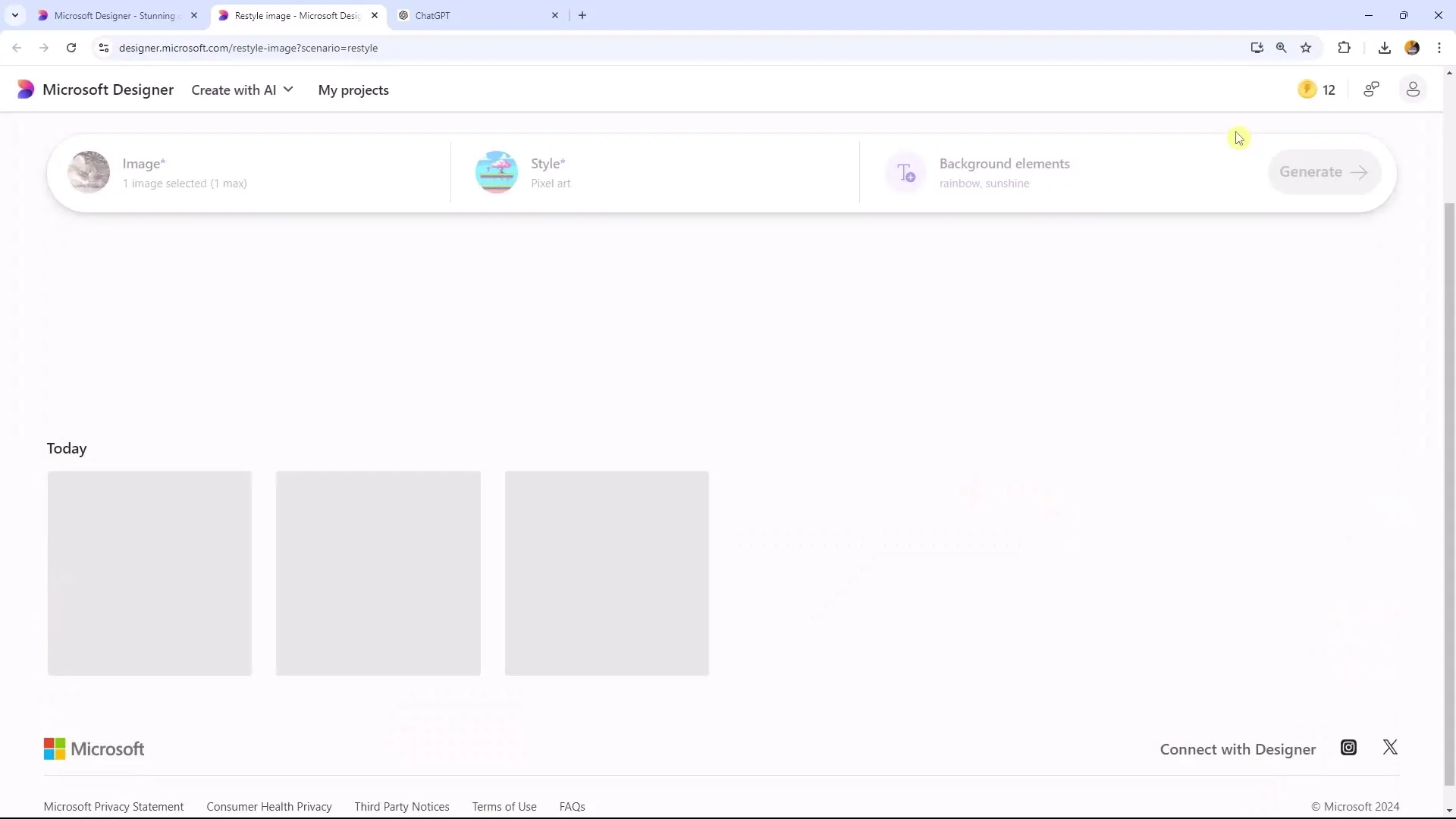
4. Transformace obrázku
Po výběru stylu a případném přidání pozadí můžete spustit transformaci vašeho obrázku. Klepněte na příslušné tlačítko, aby AI odvedla svou práci. Tento proces může trvat různě dlouho v závislosti na obrázku a požadovaném stylu. Výsledkem bude obrázek ve vybraném stylu.
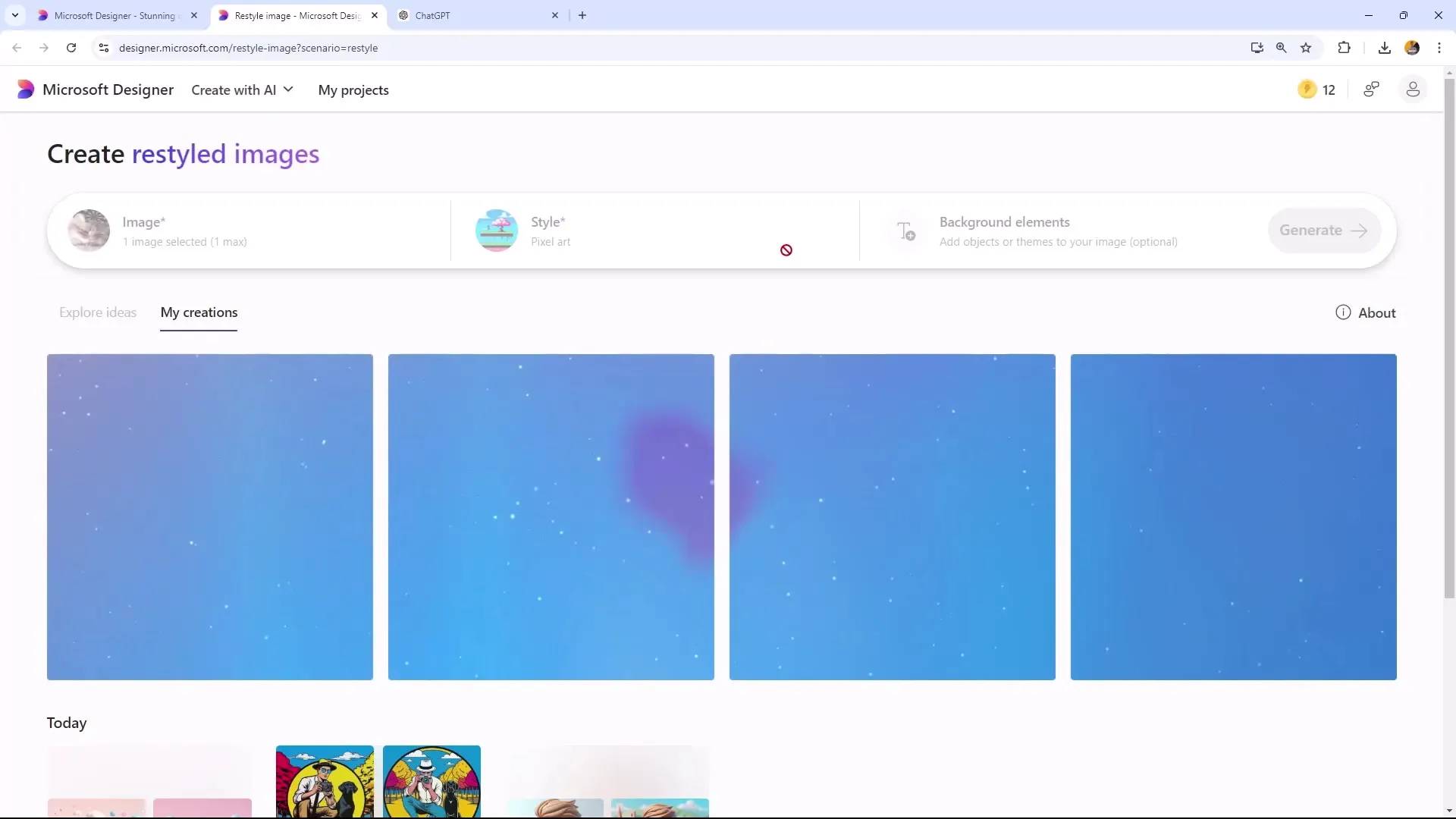
5. Kontrola a úprava výsledků
Po dokončení transformace si pečlivě prohlédněte výsledek. Možná budete chtít vyzkoušet více stylů, abyste viděli, který působí nejlépe. Můžete nahrát stejný obrázek znovu a použít různé styly k prozkoumání škály transformací. Je to skvělý způsob, jak rozvíjet svou kreativitu.
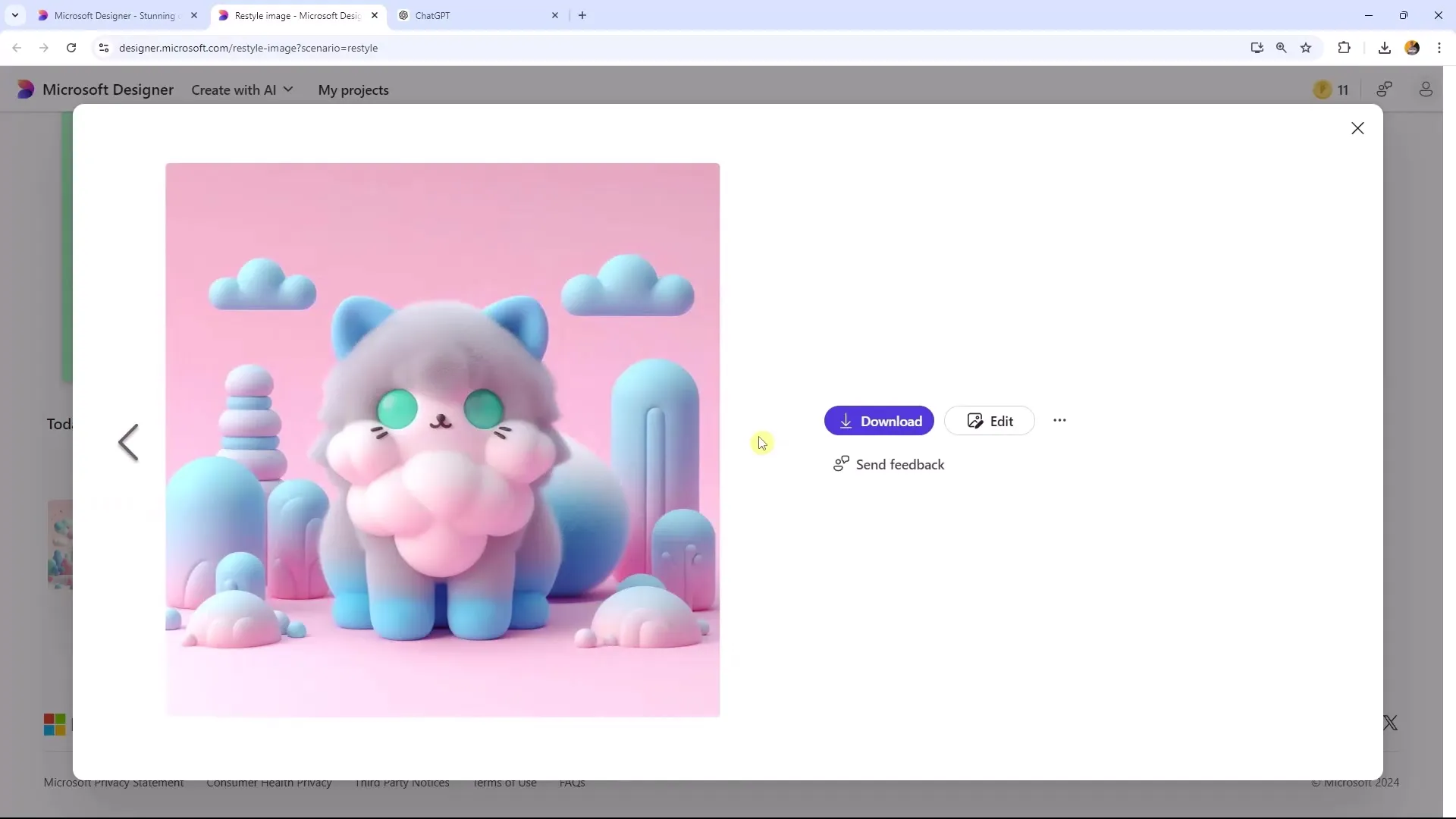
6. Uložení a používání obrázku
Pokud jste spokojeni se svým upraveným obrázkem, můžete ho uložit. Microsoft Designer vám umožňuje stáhnout hotový obrázek v různých formátech. Obrázek můžete použít jako profilový obrázek, pro prezentace nebo sdílení na sociálních sítích. Možnosti použití jsou téměř neomezené.
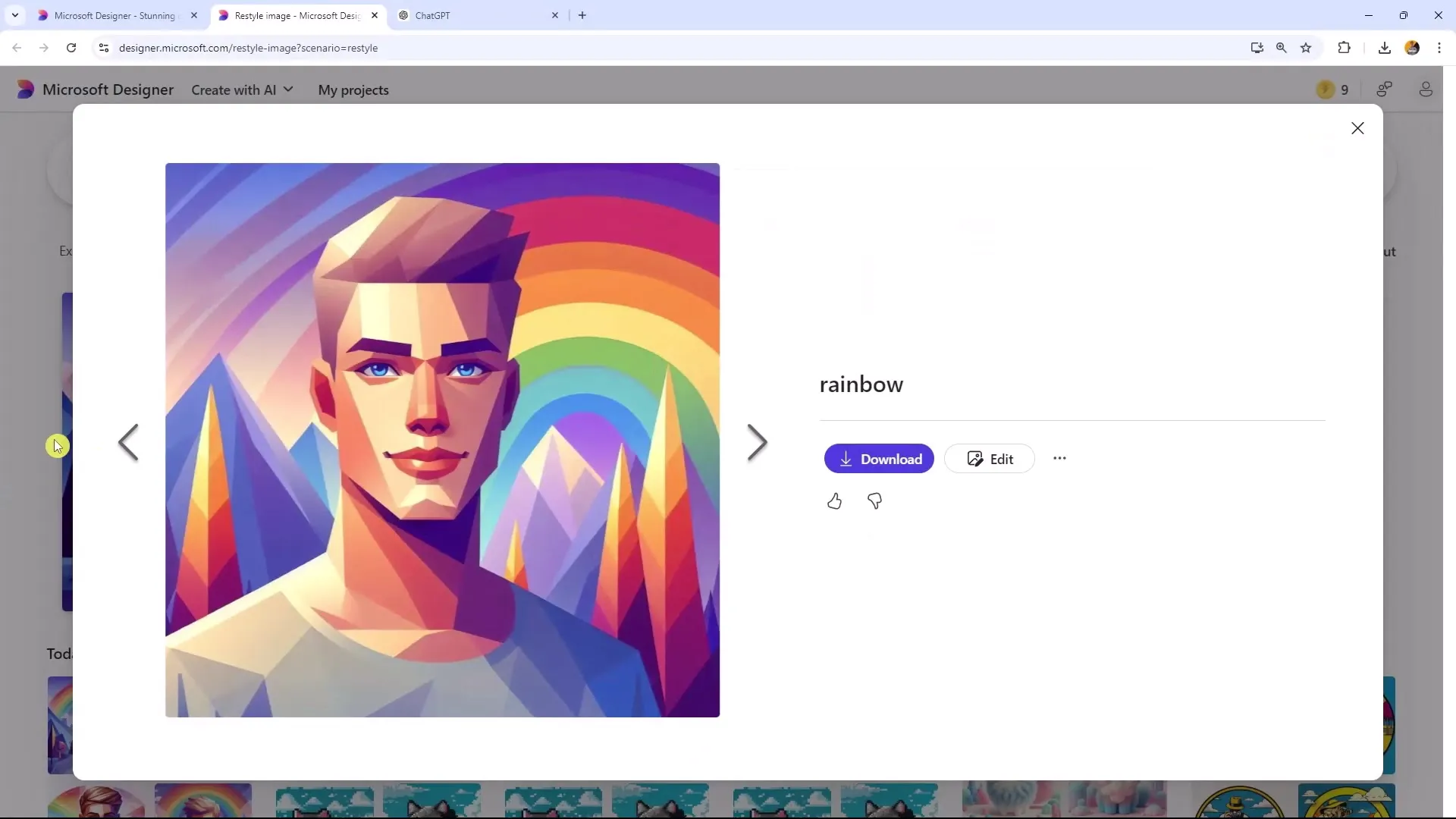
Shrnutí
V tomto návodu jste se naučili, jak používat Microsoft Designer k tvorbě kreativních obrázků. Od základních kroků nahrávání po výběr stylů a pozadí poskytuje nástroj rozsáhlé možnosti pro vaše designy. Experimentujte s různými styly a sledujte, jak AI transformuje vaše obrázky. Doufám, že si tvorbu užijete!
Často kladené otázky
Co je Microsoft Designer?Microsoft Designer je kreativní nástroj umožňující úpravu obrázků pomocí KI.
Jak nahrát obrázek?Klepněte na "Image" a vyberte "Přidat obrázek", abyste nahráli svůj požadovaný obrázek.
Mohu nahrát více obrázků najednou?Ne, můžete nahrát pouze jeden obrázek najednou.
Jsou k dispozici různé styly?Existují různé styly jako Kubismus, Kreslený film, Claymation a mnoho dalších.
Mohu změnit pozadí?Ano, ale ne každý obrázek je pro to vhodný. KI rozpozná, zda lze přidat pozadí.


